1、确定图元顺序
1.1 通过节点 Select Model Elements 可以框选多个需要被赋予数值的图元。
1.2 获取之后的结果是按照图元的 ID 号进行排序,所以在准备的 Excel 文件中数据的排序也需要是按照图元 ID 号从小到大排序。
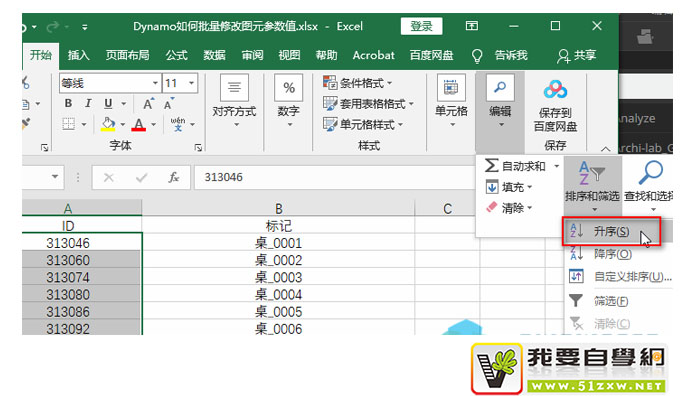
2、读取数据
2.1 通过节点 Excel.ReadFromFile 读取表格中的数据。
2.2 输入端 readAsStrings 输入 True,将读取的数据转换为字符串。
3、处理数据
3.1 将表格的数据转置是为了让原本按行读取变为按列读取。
3.2 在获取具体数值的时候,要考虑去掉表头,所以提取列表值时索引项从 1 开始。
3.3 索引项的终止值和图元的数量保持一致,因为去掉表头后,最后一项的索引值刚好和图元数量是一样的。
4、设置参数
4.1 输入端 element 需要输入被设置参数值的图元。
4.2 输入端 parameterName 需要输入被修改参数的参数名称。
4.3 输入端 value 需要输入参数的数值,即表格中读取的数据。
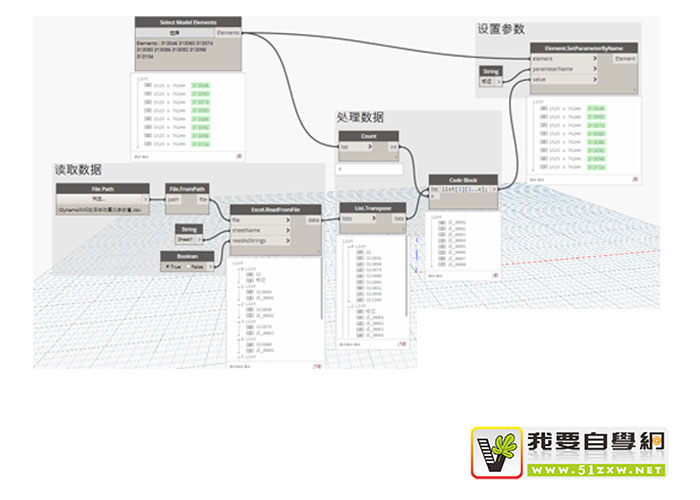





承担因您的行为而导致的法律责任,
本站有权保留或删除有争议评论。
参与本评论即表明您已经阅读并接受
上述条款。